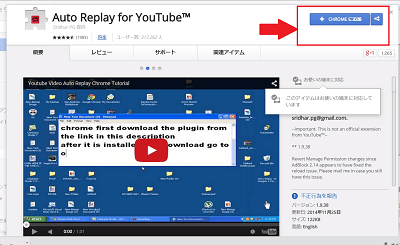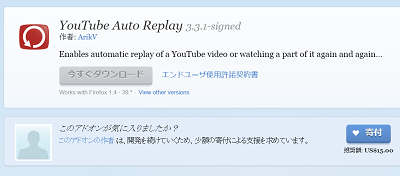YouTubeの動画の楽しみ方はいろいろあるけど、
勉強や練習などのために、動画を活用している人もいるよね!
そんな時に、一部分だけを繰り返し再生できたら嬉しいナ…と
思う人も多いだろう!
そこで今回は、YouTube動画の一部分・指定区間範囲をリピート再生する方法について
色々紹介していこうと思う。
指定区間リピート再生の3つの方法
簡単に言うと、いずれかの方法で指定区間範囲のリピート再生ができる。
- webサービスを使う
- 拡張機能(スマホならアプリ)を使う
では、それぞれの方法を見ていくよ!
PCでの指定区間範囲リピート再生方法
webサービスを使う方法
まずは最も簡単な方法だ!
YouTubeを再生しているYouTubeページのブラウザのアドレスバーにあるURLを
一部書き換えるんだ。
http://www.youtube.com/watch~~~~
の「youtube」の部分を「yourepeat」に書き換えよう。
するとyourepeatのページにジャンプする。
そこには既に、君が部分リピート再生したい動画が表示されているはずだ。

再生画面の下にループ回数や、指定区間範囲リピートの指定がついているよ。
同じようなサービスは他にもあるよ!
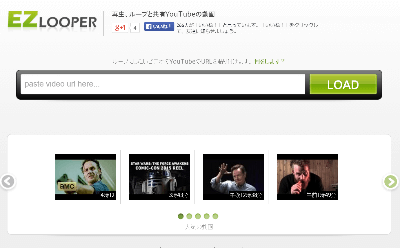
こちらは、アクセス先のサイトの枠に、YouTube動画のアドレスを入力するんだ。
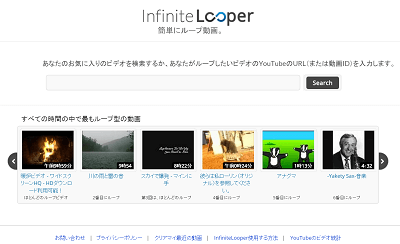
こちらもEZ Looperと同じように使えるwebサービスだ!
拡張機能(アドオン)を入れる方法
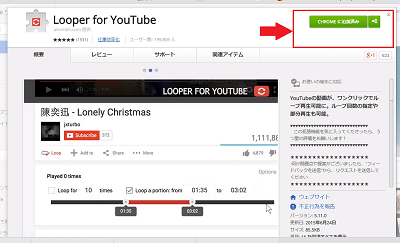
これは、ブラウザに拡張機能として追加して、
YouTubeページにリピート機能を付ける方法だ。
Looper for youtube にアクセスして「chromeに追加」ボタンをクリックする。
無事に追加されたら、再度YouTubeページにアクセスしなおそう!
動画再生画面の下を良く見ると、ループというマークと文字が追加されてるね!
そこをクリックすると、リピート再生や指定区間範囲リピートを指定できる。
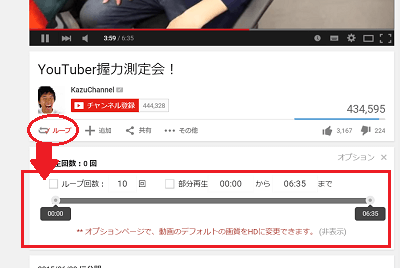
君のYouTubeページが生まれ変わったね!
他にも拡張機能は色々ある。
こちらはFirefoxの拡張機能だ。使い方は同じだよ!
Androidスマホでの指定区間範囲リピート方法
Androidでの指定区間範囲リピートのおススメ方法は、何といってもアプリだ!
健在のおすすめアプリを1つ紹介しておこう!
AB区間のリピート指定した部分が保存も出来て、とっても便利なアプリだよ!
編集後記
どうだったかな?
動画も音楽も、再生方法に様々な機能があると本当に便利だ!
YouTube公式のhtml5プレイヤーでも、スロー再生や早送り再生、
リスト連続再生などができるように、仕様が変更されたけど、
指定区間範囲リピートは現在のところ、紹介したような方法じゃないとできないんだ。
指定区間範囲リピートができると、YouTube動画の活用度はもっとアップするね!